Hur rotar du MOTO G? Jag vill radera några oönskade applikationer som har förinstallerats på min Motorola-telefon. När jag väl ville ta bort dem sa telefonen till mig att den behövde rota telefonen först.
Hur rotar du MOTO E? Några viktiga foton går förlorade och jag köper en programvara för återställning av Android. Men det verkar som om det behövs för att jag ska rota Motorola-telefonen först. Jag vill veta var jag hittar den bästa lösningen för rooting av Motorola.
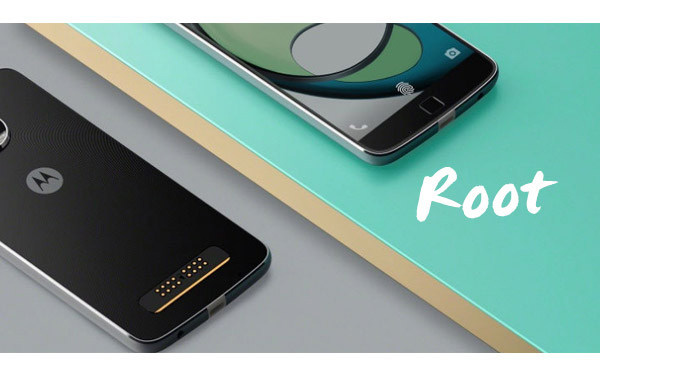
Hur kan du rota MOTO E / G / X? Under många omständigheter kan du stöta på att rota din Motorola-telefon. Rötning kan ge dig stor bekvämlighet. När du har rotat telefonen kan du bättre utnyttja enheten, som att ta bort några irriterande standardapplikationer eller tjänster. Men rooting har sina nackdelar, så du borde tänka över det när du vill rot din Android-telefon. I den här delen kommer vi först att leda dig till att känna till fördelar och nackdelar med rooting, och sedan visa dig i detalj hur du ska rota Motorola MOTO E, MOTO G eller MOTO X.
Innan du rotar måste du veta dess fördelar och nackdelar.
◆ Efter rooting kan du blinka en anpassad ROM eller kärna baserat på dina behov.
◆ Du kan blockera irriterande annonser när du spelar Android-spel.
◆ Ta bort de förinstallerade applikationerna.
◆ Installera inkompatibla applikationer.
◆ Öka Android-hastigheten och batteritiden.
◆ Fel operation kommer att tegel Android-enheten.
◆ Garantin upphör att gälla.
◆ Ibland skulle du stöta på uppdateringsproblemen efter rooting.
Som du redan vet att rooting har vissa risker skulle du bättre säkerhetskopiera dina Motorola-data. Och här rekommenderas du med FoneLab för Android, den bästa säkerhetskopierings- och återställningsprogramvaran för Android du förtjänar.
Med FoneLab för Android kan du komma åt tillgängligt Android
Innan du rotar din Motorola MOTO E eller MOTO G, bör du först låsa upp Motorolas startladdare. Vad är bootloader? Bootloader är en liten kod som kommer när du startar enhetens operativsystem. Innan du låser upp startladdaren bör du veta något:
◆ Felaktiga åtgärder kommer att blockera Android-enheten.
◆ Krypteringsstöd och garanti upphör att gälla.
◆ Du kan skada din Motorola-telefon.
◆ Enhetens stabilitet påverkas.
Du rekommenderas att göra Android-säkerhetskopia innan uppladdaren startas upp.
I det här avsnittet vill vi presentera dig med One Click Root. Som namnet antyder kommer ett klick Root-programvara att låta dig rota Moto E / G med lätthet. Hela processen tar bara några minuter.
steg 1 Hämta en klickrota
Ladda ner, installera och starta One Click Root på din dator.
steg 2 Anslut MOTO E / G till datorn.
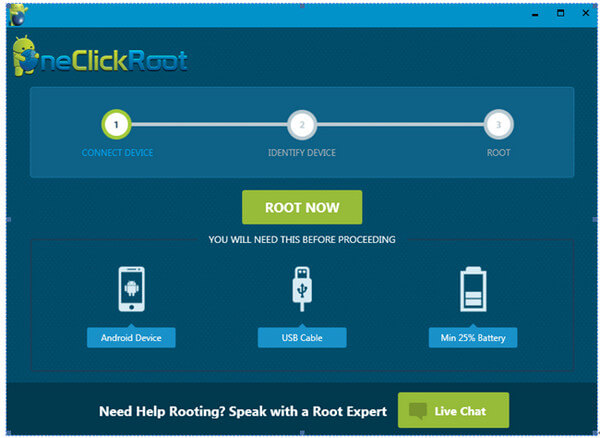
steg 3 Tillåt USB-felsökning
Lås upp din Motorola MOTO E / G-telefon. När du ansluter telefonen till datorn bör den uppmana dig att tillåta USB-felsökning. Om inte, tryck på "Inställningar"> "Utveckla alternativ"> aktivera "USB-felsökning".

Anslut din HTC One M8-telefon till datorn med USB-kabel. One Click Root kommer automatiskt att upptäcka din telefon.
steg 4 Rot HTC One M8
Klicka på "ROOT NU" -knappen för att börja rota Motorola MOTO E / G. Rotningsprocessen kommer att kosta några minuter. När din MOTO E eller MOTO G har rotats kommer enheten att starta om.
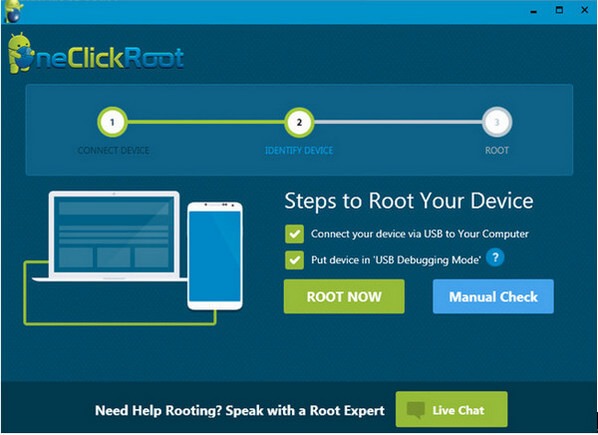
Det är allt. Dessutom kan FoneLab för Android vara det bästa Android dataåterställning verktyg. Om du behöver återställa Android-data som kontakter, meddelanden, foton och så vidare från MOTO E eller MOTO G, kommer FoneLab att hjälpa dig.
Speciellt utformad för Android-användare för att återställa eller säkerhetskopiera Android-filer, FoneLab för Android stöder starkt Android-enheter i Motorola, Sony, Samsung, HTC, HUAWEI och så vidare. Med programvaran kan du klicka med säkerhetskopieringen av dina MOTO G-, MOTO E- eller MOTO X-filer utan problem, inklusive kontakter, foton, meddelanden, samtalsloggar och så vidare.
steg 1 Anslut Moto E / G / X till datorn
Starta FoneLab för Android och anslut din Moto E / G / X till datorn via en USB-kabel.

steg 2 Tillåt USB-felsökning
Ett popup-meddelande på din MOTO E / G / X uppmanar dig att tillåta USB-felsökning. Klicka på "Tillåt" på din telefon.

steg 3 Välj filer för att säkerhetskopiera
Sedan kommer du in i fönstret där filtyper ska väljas för att säkerhetskopiera, inklusive kontakter, meddelanden, samtalsloggar, bilder, videor, ljud, dokument etc. Markera de filer du vill ha och klicka på "Nästa" -knappen.

steg 4 Förhandsgranska och återställa Android-filer
Programmet skannar din telefon omedelbart. Du får förhandsgranska filerna före säkerhetskopiering. Markera vad du vill och klicka sedan till slut på knappen "Återställ" för att säkerhetskopiera din MOTO G / E. Inom några sekunder hittar du MOTO G / E / X-filer som du valt kommer att sparas på din dator.



I den här artikeln introducerar vi dig främst hur du kan rota MOTO E / G / X. Dessutom kan du prova FoneLab för Android, vi rekommenderar om du vill säkerhetskopiera eller återställa MOTO E / G / X-data.